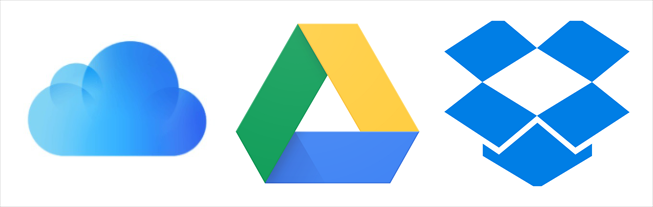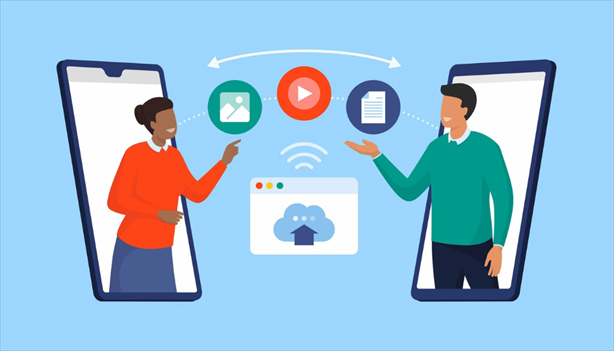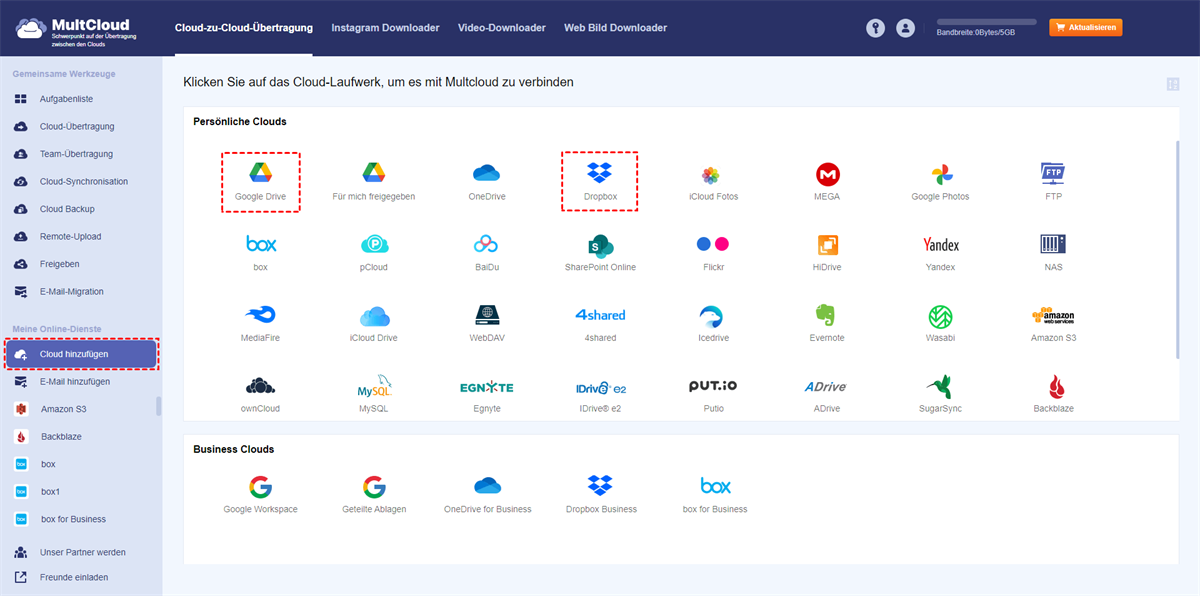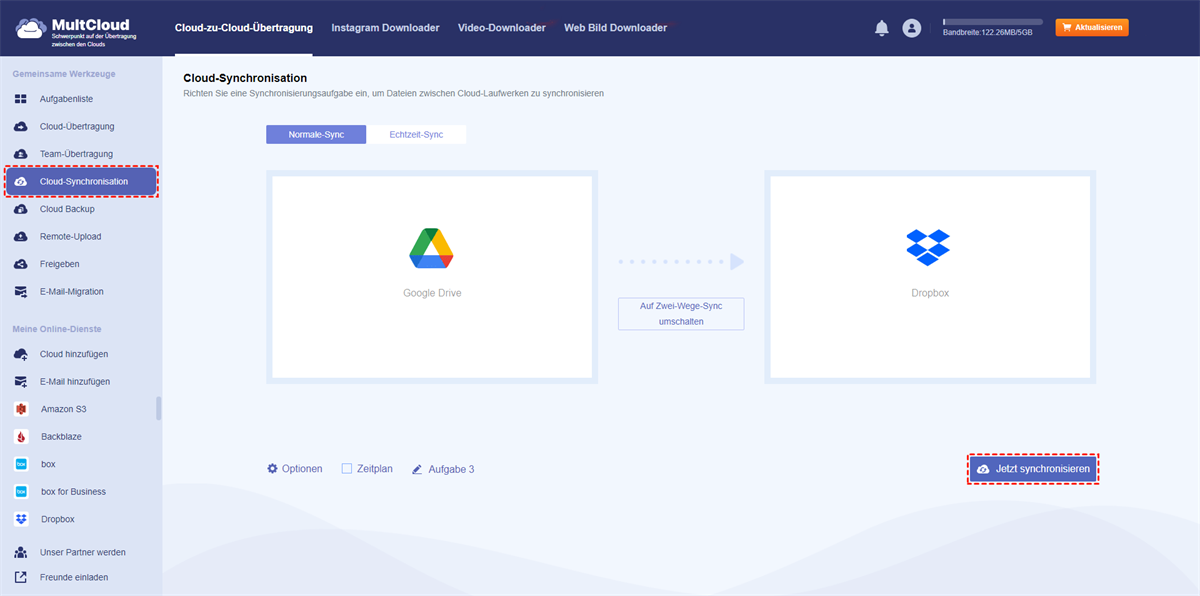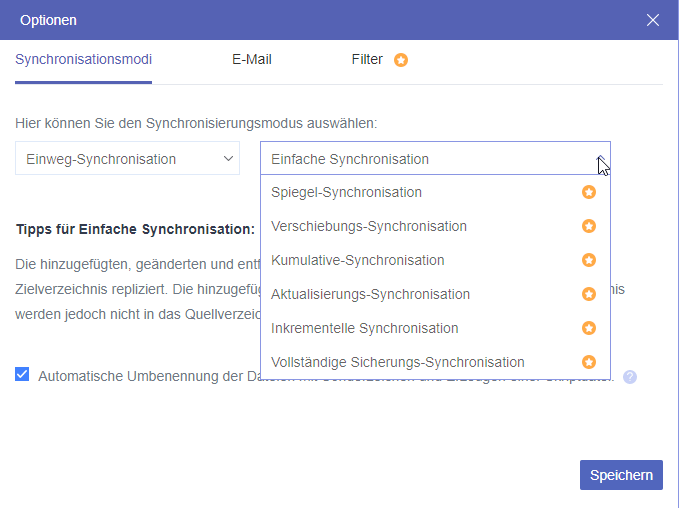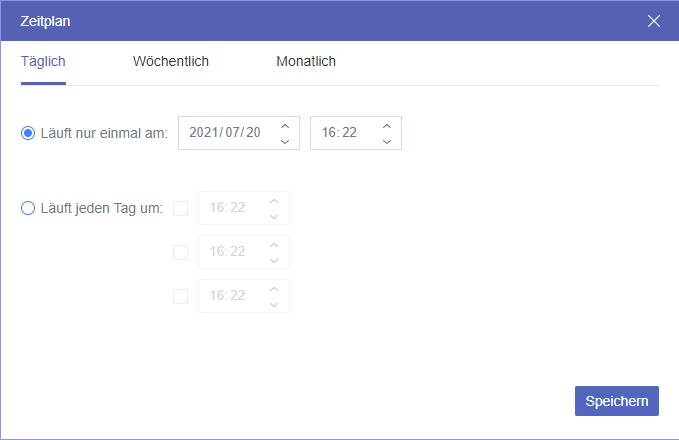Schnellsuche:
Vorwort
Die Nutzung von Cloud-Diensten zur Speicherung von Fotos, Videos, Audiodateien und Dokumenten ist im Jahr 2021 bereits weit verbreitet. Wir können wertvolle Fotos und wichtige Dateien auf der Arbeit in Clouds speichern. Und diese Clouds können unsere Daten durch zweistufige Authentifizierung und Dateiverschlüsselung schützen, was unsere Dateien vor Verlusten und Angriffen bewahren könnte.
In den letzten Jahren sind viele Cloud-Dienste auf dem Markt aufgetaucht, wobei die erfolgreichsten und bekanntesten nach wie vor die führenden Cloud-Laufwerke sind, wie Dropbox, Google Drive und iCloud. In diesem Artikel vergleichen wir den Preis, den Speicherplatz, die Kosten, die Dateifreigabe und die Sicherheit dieser drei Apps, damit die Nutzer schnell den richtigen Cloud-Dienst für sich finden können.
Dropbox vs Google Drive vs iCloud: Preis, Dateifreigabe und Sicherheit
Wie wählt man das richtige Cloud-Laufwerk unter Dropbox, Google Drive und iCloud? Bitte lesen Sie den folgenden Inhalt, der Ihnen einen Vergleich der Preise, Dateifreigabefunktionen und Sicherheit bietet. Wir glauben, dass er hilfreich sein kann.
iCloud vs Dropbox vs Google Drive zu Preis, Speicherplatz und Kosten
Wie wählt man die kostengünstigste Cloud unter iCloud, Dropbox und Google Drive? Die Antwort finden Sie im folgenden Inhalt.
Die Preise, der Speicherplatz und die Kosten von Dropbox: Jährliche Abrechnung
| Produktname | Diensziel | Plan | Preis | Speicherplatz | Kosten/GB |
|---|---|---|---|---|---|
| Dropbox | Personal | Basic | Kostenlos | 2GB | 0 |
| Plus | 9,99 €/Monat | 2TB | 0,004 €/GB | ||
| Family | 16,99 €/Monat | 2TB teilen | 0,007 €/GB | ||
| Business | Professional | 16,58 €/Monat | 3.000 GB | 0,006 €/GB | |
| Standard | 10,00 €/Monat | 5.000 GB | 0,002 €/GB | ||
| Advanced | 15,00 €/Monat | So viel Platz wie nötig | - |
Die Preise, der Speicherplatz und die Kosten von Google Drive:
| Produktname | Diensziel | Plan | Preis | Speicherplatz | Kosten/GB |
|---|---|---|---|---|---|
| Google Drive | Personal | Free | Kostenlos | 15GB | 0 |
| Google One | 1,99 €/Monat | 100GB | 0,020 €/GB | ||
| 2,99 €/Monat | 200GB | 0,015 €/GB | |||
| 9,99 €/Monat | 2TB | 0,005 €/GB | |||
| Business | Business Starter | 4,68 €/Monat | 30GB | 0,156 €/GB | |
| Business Standard | 9,36 €/Monat | 2TB | 0,005 €/GB | ||
| Business Plus | 15,60 €/Monat | 5TB | 0,003 €/GB |
Die Preise, der Speicherplatz und die Kosten von iCloud:
| Dienstziel | Version | Preis | Speicherplatz | Kosten |
|---|---|---|---|---|
| Personal oder Family | iCloud | Kostenlos | 5 GB | Kostenlos |
| iCloud + | 0,99 €/Monat | 50 GB | 0,020 €/GB | |
| 2,99 €/Monat | 200 GB | 0,015 €/GB | ||
| 9,99 €/Monat | 2 TB | 0,005 €/GB |
Übrigens, wenn Sie Google Fotos und iCloud vergleichen oder Google Fotos auf iCloud übertragen möchten, können Sie auf den Ankertext klicken, um mehr zu erfahren.
Hinweis:
1. 1TB=1000GB
2. Die Kosten/GB in der Tabelle wurden nach der Rundungsmethode berechnet. Sie können daher Fehler enthalten und dienen nur als Referenz.
Kurz gesagt, können wir aus der obigen Tabelle schließen, dass, egal ob Dropbox, Google Drive oder iCloud, je größer der Speicherplatz ist, desto weniger kostet es Sie. Der einzige Unterschied zwischen ihnen ist, dass Dropbox und Google Drive für private und geschäftliche Nutzer mit mehreren Plänen verfügbar sind, während iCloud keinen Plan hat und iCloud für Privatpersonen und Familien verfügbar ist.
Für den privaten Gebrauch können Sie alle drei nutzen, für Unternehmen sind Dropbox und Google Drive besser geeignet.
Hinweis: Dropbox ist für große Unternehmen geeignet, während Google Drive für kleine und mittlere Unternehmen geeignet ist.
Dropbox vs Google Drive vs iCloud: Dateifreigabe
Was sind die Unterschiede zwischen Dropbox, Google Drive und iCloud in Bezug auf die gemeinsame Nutzung von Dateien? Wenn Sie Dropbox, Google Drive und iCloud schon einmal verwendet haben, wissen Sie sicher, dass iCloud nur eine einzelne Datei freigeben kann und nicht mehrere Dateien gleichzeitig. Außerdem können Fotos, Videos und Dateien nur mit Familienmitgliedern geteilt werden, die ein iCloud-Konto haben.
Dropbox und Google Drive hingegen können nicht nur mehrere Dateien freigeben, sondern auch den Link der freigegebenen Dateien. Sie können Dateien in Dropbox und Google Drive auch für Benutzer freigeben, die kein Dropbox- oder Google Drive-Konto haben.
Tipp: Wenn Sie wissen möchten, wie Sie einen Ordner in Google Drive freigeben können, klicken Sie auf den Hyperlink, um es zu erfahren.
Dropbox vs Google Drive vs iCloud: Sicherheit

Datenschutz und Sicherheit in der Cloud sind ein allgemeines Thema. Und Nutzer, die Cloud-Laufwerke verwenden, sind besonders besorgt über die Sicherheit von Cloud-Laufwerken. Wie steht es also um die Sicherheit von Dropbox, Google Drive und iCloud?
Dropbox verwendet eine zweistufige Überprüfung und Verschlüsselung, um unsere Konten vor Angriffen durch Fremde zu schützen. Dropbox nutzt SSL (Secure Socket Layer) und TLS (Transport Layer Security), um Dateien bei der Übertragung zu schützen, und verwendet fortschrittliche 256-Bit-Verschlüsselungsstandards zur Verschlüsselung von Dateien im Ruhezustand.
Google Drive verwendet auch eine zweistufige Authentifizierung und Verschlüsselung, um die Privatsphäre der Nutzer zu schützen. Darüber hinaus bietet Google Drive einen separaten Verschlüsselungsschlüssel für einzelne Dateien, so dass Google Drive den Schutz individueller Daten ein wenig besser als Dropbox gewährleistet.
Zum Schluss wollen wir noch herausfinden, wie iCloud unsere Daten schützt. iCloud verwendet nach wie vor Authentifizierung und 128-Bit-AES-Verschlüsselung (Advanced Encryption Standard) zum Schutz der Daten. Vor allem aber bietet iCloud auch eine Ende-zu-Ende-Verschlüsselung. Die Ende-zu-Ende-Verschlüsselung erfordert, dass die Nutzer ihre eigene doppelte Authentifizierung mit Apple ID aktivieren, um die Sicherheit der iCloud-Daten zu verbessern.
Alle drei Cloud-Laufwerke - Dropbox, Google Drive und iCloud - sind in puncto Sicherheit vergleichbar, und alle können unsere Daten schützen.
Dateien in verschiedenen Clouds synchronisieren
Wenn Sie mehrere Clouds haben, kann die Synchronisierung von Dateien untereinander ein Problem darstellen. Was sollten Sie tun, wenn Sie sowohl Dropbox- als auch Google Drive-Konten haben und Dateien von Dropbox mit Google Drive oder von Google Drive mit Dropbox synchronisieren möchten? Hier sind zwei Möglichkeiten:
Traditionell können Sie die Dateien manuell von Dropbox herunterladen und dann wieder in Google Drive hochladen (oder die Dateien von Google Drive herunterladen und dann wieder in Dropbox hochladen). Diese Methode ist jedoch sehr zeitaufwändig und mühsam.
Gibt es also eine Möglichkeit, die viel effizienter ist? Ja! Wir können ein Drittanbieter-Tool, MultCloud, verwenden, um Dateien zwischen Dropbox und Google Drive zu synchronisieren. MultCloud ist ein kostenloser und webbasierter Cloud-Dateimanager, der derzeit mehr als 30 Clouds auf dem Markt unterstützt, wie Google Drive, Dropbox, OneDrive, FTP, MEGA, Flickr und so weiter.
Wenn Sie also alle 3 Clouds nutzen möchten, nachdem Sie den Inhalt von Google Drive vs iCloud vs Dropbox gelesen haben, dann ist die Synchronisierung von Dateien untereinander unvermeidlich. MultCloud bietet solche Annehmlichkeiten für Benutzer, wenn sie Daten zwischen Cloud-Laufwerken synchronisieren wollen. Zum Beispiel:
- 9 hervorragende Sync-Modelle: MultCloud bietet den Benutzern 9 nützliche und praktische Sync-Modelle und die Benutzer können dasjenige wählen, das für ihre Anforderungen geeignet ist. Jedes Sync-Modell hat seine eigenen Vorteile und Tugenden, wie z.B. „Spiegel-Synchronisation“, „Echtzeit-Sync“, „Verschiebungs-Synchronisation“, und so weiter.
- Direkte Synchronisierung von Dateien ohne Umweg über Ihren Computer: Anders als bei der Download- und Upload-Methode bietet MultCloud den Nutzern eine direkte Möglichkeit, Dateien zwischen Cloud-Laufwerken direkt im Web zu synchronisieren. Es wird also kein Speicherplatz auf Ihrem lokalen Computer benötigt.
- Offline-Synchronisation zwischen Cloud-Laufwerken: MultCloud bietet den Nutzern 5 GB kostenlosen Datenverkehr pro Monat und die Nutzer können den Datenverkehr nutzen, um Dateien zwischen den Clouds einfach zu synchronisieren. Auch wenn das Internet unterbrochen ist, führt MultCloud die Synchronisierung im Hintergrund durch.
Als Nächstes wollen wir herausfinden, wie man mit MultCloud Dateien zwischen den Clouds synchronisiert, indem wir Dropbox mit Google Drive als Beispiel verwenden:
Schritt 1. Sie brauchen Sie sich bei MultCloud anmelden und loggen Sie sich ein. Klicken Sie dann auf „Cloud hinzufügen”, um Google Drive bzw. Dropbox hinzuzufügen.
Hinweis: Beim erstmaligen Hinzufügen von Clouds verlangt MultCloud die Gewährung des Zugriffs und Sie sollten dies erlauben.
Schritt 2. Gehen Sie zu „Cloud-Synchronisation”, und wählen Sie Google Drive als Quellverzeichnis und Dropbox als Zielverzeichnis.
Schritt 3. Sie können auf „Optionen” oder „Zeitplan” klicken, um die Synchronisierungsmodi auszuwählen und eine geplante Synchronisierung durchzuführen.
Hinweis:
- Sync-Modi: Es gibt zwei grundlegende Arten von Synchronisierungsmodi: Normale Synchronisierung und Einfache Synchronisation, Spiegel-Synchronisation, Verschiebungs-Synchronisation, Kumulative-Synchronisation, usw.
- Sie können einen Zeitplan für die Synchronisierung festlegen (täglich, wöchentlich, monatlich), und die Dateien werden automatisch synchronisiert, sobald Sie den Zeitplan festgelegt haben, so dass Sie die Aufgabe nicht überwachen müssen.
Schritt 4. Klicken Sie auf „Jetzt synchronisieren”, dann startet MultCloud den Synchronisierungsprozess. Wenn Sie von Dropbox zu Google Drive synchronisieren möchten, dann können Sie Dropbox als Quellverzeichnis und Google Drive als Zielverzeichnis auswählen.
Andere nützliche Funktionen von MultCloud:
- Direkter Remote-Upload in Clouds. Sie können die URL direkt über MultCloud in die Clouds hochladen, anstatt die Dateien herunterzuladen und sie dann manuell wieder hochzuladen. Wenn Sie zum Beispiel eine Datei per URL hochladen möchten, können Sie sich an MultCloud wenden, um Hilfe zu erhalten.
- Unterkonten-Manager. Wenn Sie Ihre Clouds mit MultCloud verbunden haben, können Sie Unterkonten mit Zugriffsrechten auf einige der Ordner in Ihren Clouds erstellen. Und wenn Sie den Benutzernamen und das Passwort des Unterkontos an den Empfänger senden, kann er/sie sich mit dem Unterkonto bei MultCloud anmelden und auf die Ordner zugreifen, die Sie mit ihm geteilt haben.
Zusammenfassung
Nach der Lektüre des Artikels Dropbox vs Google Drive vs iCloud, was ist besser? Eigentlich sind sie in Bezug auf die Sicherheit vergleichbar. Allerdings gibt es einen großen Unterschied bei den Preisen und dem Serviceziel.
In Bezug auf den Preis ist Dropbox teurer, Google Drive ist am zweitteuersten und iCloud ist am billigsten. Dropbox ist eher für große Unternehmen geeignet, Google Drive für kleine und mittlere Unternehmen und iCloud für Einzelpersonen. (Dropbox und Google Drive haben auch Pläne für Einzelbenutzer). Kurz gesagt, Dropbox oder Google Drive ist besser für Unternehmen geeignet, und alle drei sind gut für die individuelle Nutzung.
Wenn Sie mehr als eine Cloud haben und Ihre Dateien über diese Clouds hinweg synchronisieren möchten, dann kann MultCloud Ihnen helfen. Mit MultCloud können Sie ganz einfach Dateien zwischen zwei Clouds synchronisieren. Darüber hinaus können Sie mit der Funktion Cloud-Übertragung auch Dateien zwischen den Clouds migrieren. Wenn Sie zum Beispiel FTP zu Dropbox übertragen möchten, können Sie MultCloud um Hilfe bitten.
MultCloud unterstützt Clouds
-
Google Drive
-
Google Workspace
-
OneDrive
-
OneDrive for Business
-
SharePoint
-
Dropbox
-
Dropbox Business
-
MEGA
-
Google Photos
-
iCloud Photos
-
FTP
-
box
-
box for Business
-
pCloud
-
Baidu
-
Flickr
-
HiDrive
-
Yandex
-
NAS
-
WebDAV
-
MediaFire
-
iCloud Drive
-
WEB.DE
-
Evernote
-
Amazon S3
-
Wasabi
-
ownCloud
-
MySQL
-
Egnyte
-
Putio
-
ADrive
-
SugarSync
-
Backblaze
-
CloudMe
-
MyDrive
-
Cubby